כיצד לפנות אחסון בשעון Apple שלך

ל- Apple Watch יש כמות אחסון מוגבלת. אם אתה מגלה שהלביש שלך נגמר החלל כאן הוא מבט כיצד להיפטר מפריטים ולפנות מקום לעוד.
אפל עושה עבודה טובה יותר להוסיף שטח אחסון נוסף ל- Apple Watch. למרות זאת, ייתכן שעדיין תגיע למצב שיש צורך בפניית אחסון במכשיר הלביש שלך.
כמה שטח?
לאייפונים של היום יש שטח אחסון של עד 512 ג'יגה-בתים. Apple Watch, לא כל כך. להשוואה של Apple Watch Series 5 יש קיבולת של 32 ג'יגה-בייט. דגמים קודמים היו בעלי גודל של 8GB.
שני סוגים של קבצים משפיעים במידה רבה על האחסוןשטח ב- Apple Watch: שירים ותמונות, עם אפליקציות, בעיקר תופסים את השאר. לשניים הראשונים, אנו מדברים על קבצים שנוספו ל- Watch לשימוש לא מקוון. כדי לגלות כמה שטח Apple Watch שלך משתמש וכיצד:
- הקש על אפל שעונים אפליקציה במסך הבית של אייפון.
- בחר כללי בכרטיסייה השעון שלי.
- הקש שימוש.
במסך זה תוכלו לראות כמה שטח אחסון משמש ב- Apple Watch ממוין לפי האפליקציה.
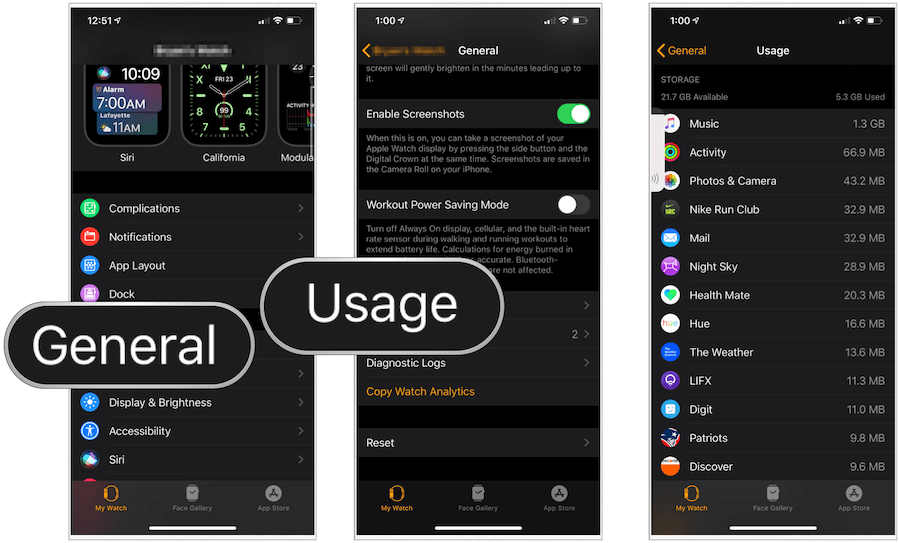
מסיר שטח
כי קיבולת האחסון ב- Apple Watch היאבעיקר מוגבלת למוזיקה ותמונות, אין זה הגיוני למחוק אפליקציות במכשיר הניתן לביש אך ורק כדי לחסוך מקום. האפליקציות עצמן לא תופסות הרבה מקום. במקום זאת, בואו נתרכז במוזיקה ותמונות.
מוזיקה
הורדת מוסיקה ל- Apple Watch מאפשרת לך ליהנות מנעימות ואמנים מועדפים שלך בלי שה- iPhone שלך יהיה בסביבה. זו הטבה נהדרת, במיוחד אם אין לך Wi-Fi + שעון סלולרי של אפל.
לצפייה במוזיקה המאוחסנת ב- Apple Watch:
- הקש על אפל שעונים אפליקציה באייפון.
- בחר מוזיקה בכרטיסייה השעון שלי.
בדף זה תוכלו למצוא רשימת אלבומים ו-רשימות השמעה המותקנות כעת על Apple Watch. תראה גם תערובות של Apple Music, כאשר ישים. להסרת תוכן, באפשרותך להפעיל / לבטל תערובות ולחץ על "+" האדום שמשמאל לרשימות השמעה שהורדת ועל אלבומים.
הערה: מוסיקה לא מוסרת מ- Apple Watch עד שהמכשיר מחובר לחשמל וסמוך לאייפון שלך.
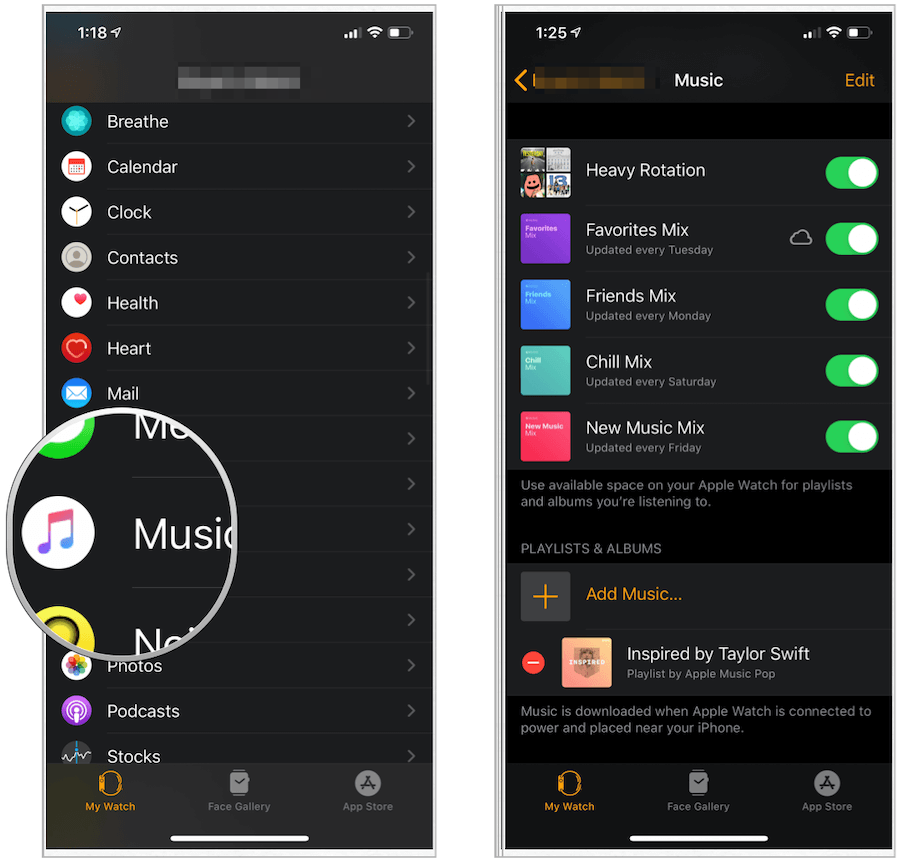
תמונות
כדי להתאים את התמונות המאוחסנות ב- Apple Watch, אתה צריך שוב לפנות ליישום Watch באייפון שלך.
- הקש תמונות בכרטיסייה 'המשמר שלי' באפליקציית Apple Watch.
- התאם את שתי ההגדרות תחת סינכרון תמונות: אלבום מסונכרן ו הגבלת תמונות.
אתה יכול לסנכרן אלבום תמונות אחד ב- Apple Watch. באופן טבעי, ככל שהאוסף גדול יותר, כך משתמשים באחסון רב יותר ב- Apple Watch. אפשרויות הגבלת הצילום הן 25, 100, 250 או 500 תמונות.
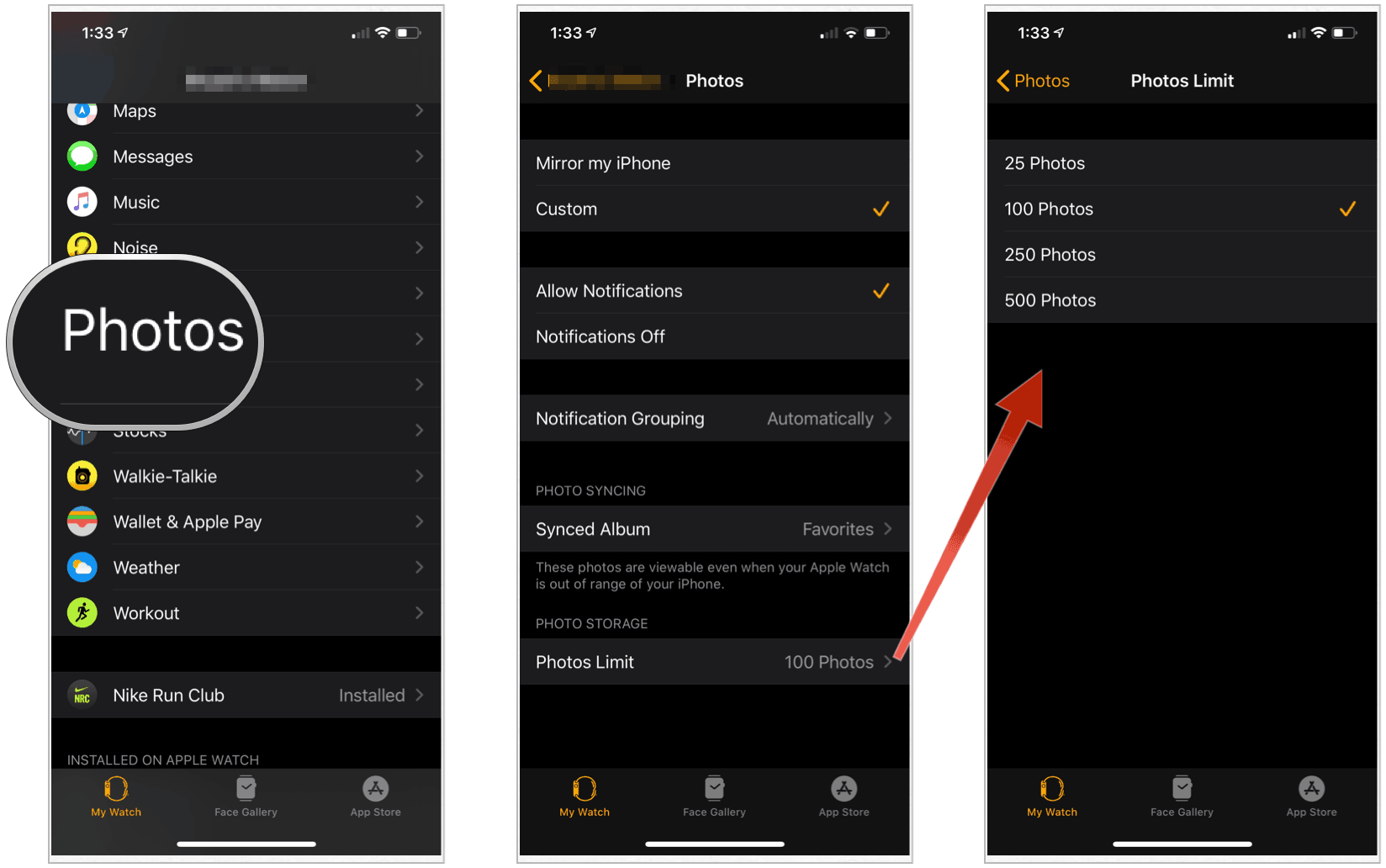
אפליקציות
אתה יכול למחוק אפליקציות ב- Apple Watch במכשיר בפועל או באמצעות האייפון שלך. האחרון הוא תהליך פשוט יותר, אך אנו נציג כאן את שתי האפשרויות.
באייפון:
- הקש על אפל שעונים ליישם את מסך הבית של האייפון.
- על השעון שלי בכרטיסייה, הקש על היישום שברצונך להסיר.
- לכבות הצג אפליקציה ב- Apple Watch.
האפליקציה שלמעלה אינה מותקנת עוד במכשיר לביש שלך.
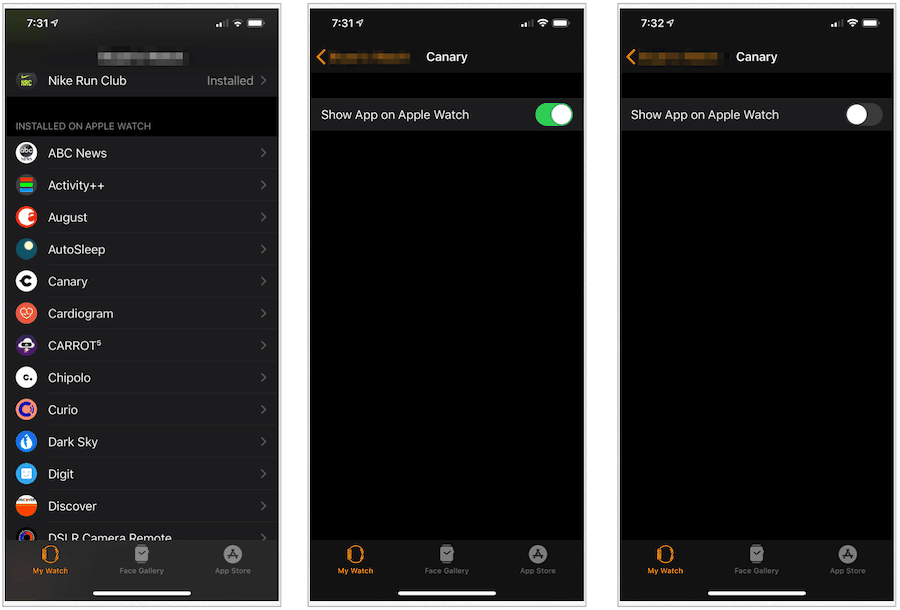
ב- Apple Watch:
- הקש על כתר דיגיטלי.
- בתצוגת רשימה, מצא את אפליקציה תרצה למחוק. גלול ימינה לשמאל ואז הקש על מחק.
- בתצוגת רשת, הקש והחזק את היישום שברצונך למחוק. הקש על איקס הסמל שלצד האפליקציה למחיקה.
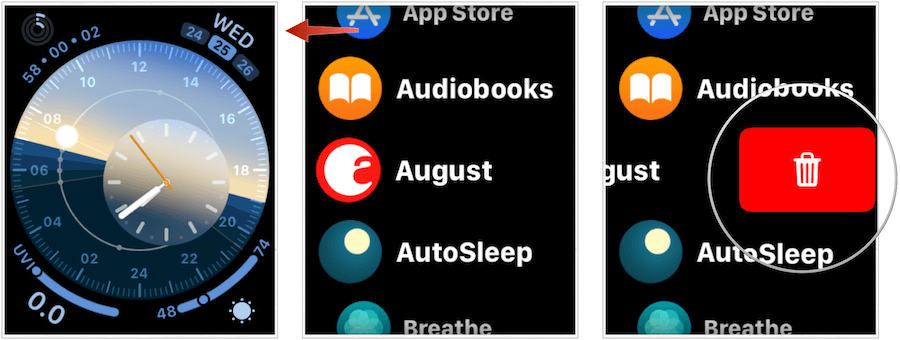
עיין גם בפודקאסטים וספרי שמע
ישנם שני מיקומים נוספים ב- Apple Watch אליהםנראה לפנות שטח אחסון יקר: פודקאסטים וספרי שמע. שני האפליקציות הוצגו ב- watchOS 5 ו- watchOS 6 בהתאמה. שתי האפליקציות יכולות להכיל קבצים גדולים - תלוי בהתקנה שלך.
לסקירת ההגדרות לפודקאסטים:
- הקש על אפל שעונים אפליקציה באייפון.
- בחר פודקאסטים בכרטיסייה השעון שלי.
כאשר ישים, Apple Watch שלך יוסיף שלושהפרקים שלא הושמעו מכל פודקאסט שתבחר במסך זה. המידע נמשך מאפליקציית Podcasts באייפון. כבה את האפשרות כדי להסיר פודקאסטים שלא הושמעו מ- Apple Watch.
הערה: פודקאסטים שהושמעו מוסרים אוטומטית מ- Apple Watch.
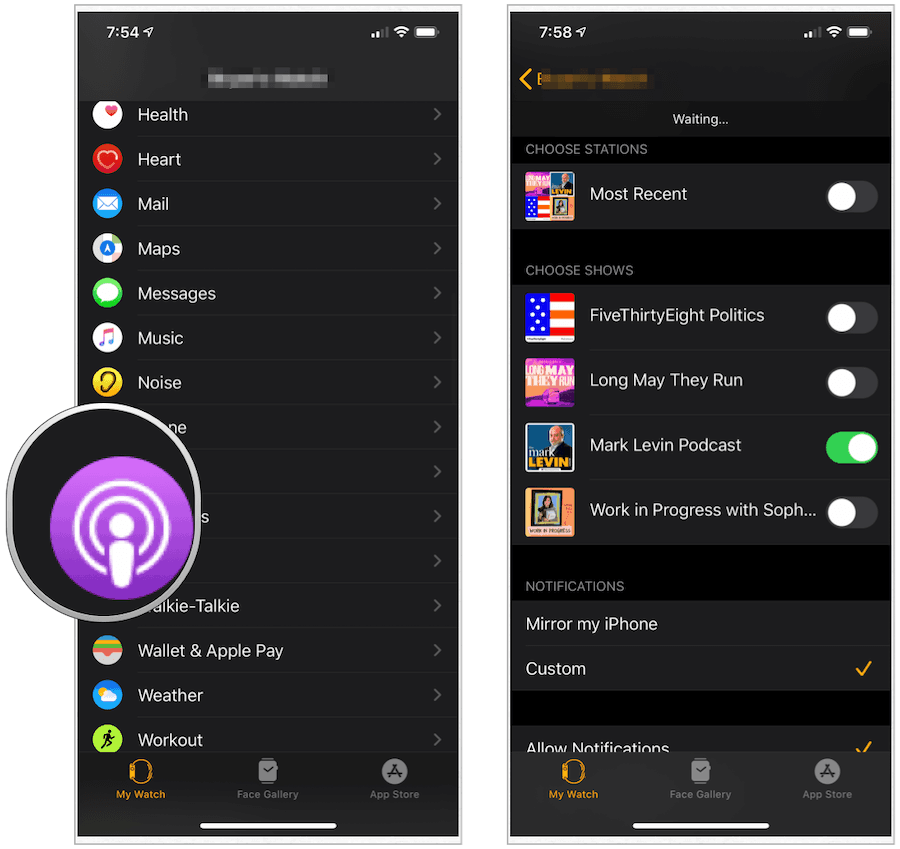
ספרי שמע ב- Apple Watch פועלים בצורה דומה:
- הקש על אפל שעונים אפליקציה באייפון.
- בחר ספרים מוקלטים בכרטיסייה השעון שלי.
- תחת מהספרייה, גלול מימין לשמאל בצד ספר מוקלט למחוק.
- הקש מחק כדי להסיר.
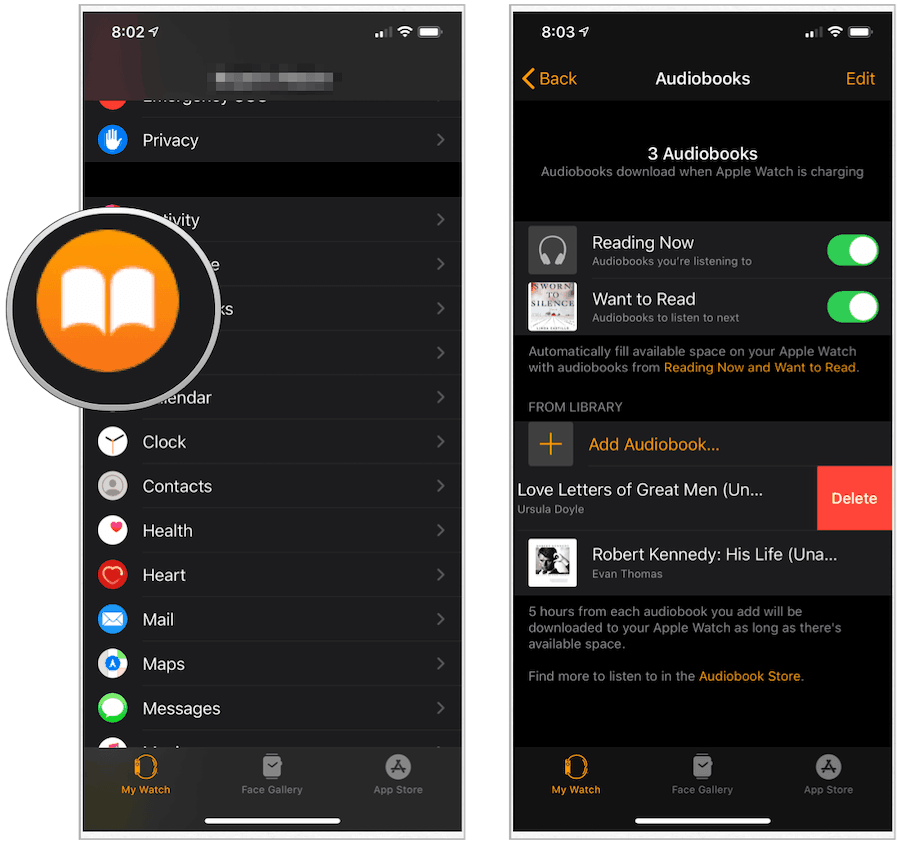
מחשבות אחרונות
אם שטח האחסון ב- Apple Watch שלך משיגבצורה נמוכה ביותר מסוכנת, הדבר הטוב ביותר שלך הוא להסיר תחילה רצועות מוסיקה או תמונות מכיוון שאחד מאותם (או שניהם) הוא כמעט האשם. אחרת, הסר יישומים, פודקאסטים או ספרי שמע שאינם בשימוש כדי לכבוש מחדש שטח. אבל שוב, בשורה התחתונה: הביטו קודם למוזיקה ותמונות.










השאר תגובה